2021年02月22日更新
「進む」のショートカットキーは?Ctrl+Zで戻りすぎた時に逆に進む方法!
Windows10で入力を間違えて戻したい、と思った時にショートカット「Ctrl+Z」で戻ることも多い中、逆に「進む」をしたいと思った経験も多いかと思います。その「進む」に当たるショートカットは何なのか、そのやり方を説明していきます。
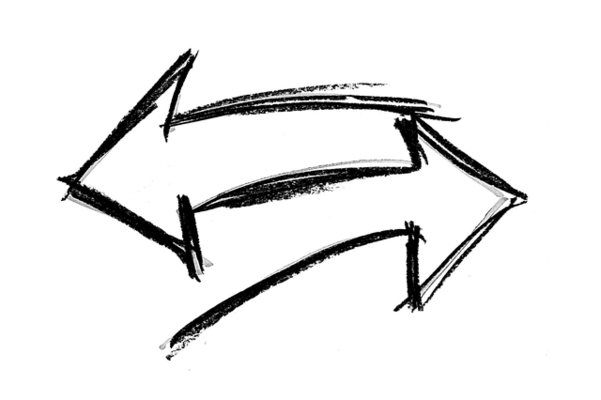
「進む」のショートカットキーは?
Windows10には様々なショートカットキーが存在しています。使ったことのある人も多いと思いますが、よく使うものでない場合知らないショートカットキーも在ると思います。
戻るは「Ctrl+Z」逆に進むは?
Windows10で「戻る」の動作をおこなうことはよくあるかと思いますが、逆に「進む」に当たる動作をしたいと思う人も多いでしょう。
「undo」は「Ctrl+Z」
戻る(undo)の動作は、よく使う人も多い「Ctrl+Z」です。戻る(undo)はWordやExcelなどのOffice製品だけでなく、何らかの入力をおこなっているときにもよく利用されます。
Ctrlキーを押しながらZを繰り返し押すことでどんどん前へ戻ることができますし、かなり前に戻すときはCtrlキーを押しながらZキーを長押しすることも多いでしょう。
「redo」は「Ctrl+Y」
しかし、Ctrl+Zで戻りすぎる時というのも当然あると思います。その場合利用するのは「戻る」の反対のショートカットとしては「進む」を利用することになりますが、この動作はWindows10上では「redo」の動作にあたります。
「進む」は「Ctrl+Y」キーで実行することができ、「戻る(undo)」の動作と同じくCtrlキーを押しながらYキーを繰り返し押せばその分「進む」事ができます。
Ctrlキーを押しながらYキーを長押しすればある程度の場所まで一気に「進む」事ができます。
「undo」と「redo」の違い
この「戻る」と「進む」ですが、動作名称は前述したとおり「undo」と「redo」です。「進む」はWindows10上では「やり直し」という表記がされていて、戻る動作をやり直して進むという形になります。
戻る(undo)の動作をミスしたときのやり直し(redo)という意味です。例示をして見ると分かりやすいと思いますので、様々な場合での「戻る」「進む(やり直し)」の状態を確認していきましょう。まずはブラウザのテキストボックスなどでの「戻る」「進む」の場合です。
テキストボックス内で「戻る」ショートカットを利用してみましょう。
一度「Ctrl+Z」のショートカットを押すと変換確定前の動作に戻ります。
もう一度「Ctrl+Z」のショートカットを押すと入力途中の内容に戻ります。
戻しすぎた、ということで、今度は逆の動作――「戻る」の反対の「進む」にあたる「やり直し」の動作を「Ctrl+Y」のショートカットを押しましょう。
一度「Ctrl+Y」のショートカットで「進む」の動作をすると、変換確定前の状態の部分になります。
もう一度「Ctrl+Y」のショートカット「進む」の動作をすると、変換後の状態に戻ります。
注意する必要があるのはExcelで利用する場合です。「あいうえおかきくけこ」と入っていたセルに「一週間の天気」と入れた状態が上記のものです。「Ctrl+Z」を押してみましょう。
戻るの動作をすると、そのセルに元々入力してあった内容にまで戻ります。何も入力されていなかった状態であればその状態へ戻るわけです。
Wordやブラウザのテキストボックスなどと違うのがこういう点なので、「Ctrl+Z」で戻る対象の範囲がどれほどかはアプリケーションによって異なります。
なお、反対の「進む」のショートカットを押しても、実は入力内容が戻るわけではありません。
また、Excelでの「戻る」「進む」のショートカットはそのシート/ファイルではなく、開いているExcel全体でのものになりますので、Excelで「戻る」「進む」はセル単位かつExcel全体に及ぶものだということは把握しておきましょう。
最後に
これらの反対の動作になるショートカットを利用することを覚えると、入力間違いなどの場合に便利ですが、アプリケーションによっては範囲が異なったり使えなかったりすることはありますので、その点に注意した上で使ってみましょう。
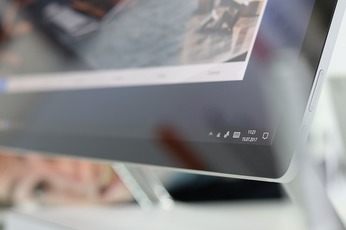 【Windows10】キーボードの「ショートカットキー」を一覧で紹介!
【Windows10】キーボードの「ショートカットキー」を一覧で紹介! Chromeショートカットキー総まとめ!おすすめショートカットキーも紹介【Mac/Windows】
Chromeショートカットキー総まとめ!おすすめショートカットキーも紹介【Mac/Windows】 【ショートカット】「Alt+F4」でどうなるのか解説!
【ショートカット】「Alt+F4」でどうなるのか解説!










